
КАТЕГОРИИ:
Архитектура-(3434)Астрономия-(809)Биология-(7483)Биотехнологии-(1457)Военное дело-(14632)Высокие технологии-(1363)География-(913)Геология-(1438)Государство-(451)Демография-(1065)Дом-(47672)Журналистика и СМИ-(912)Изобретательство-(14524)Иностранные языки-(4268)Информатика-(17799)Искусство-(1338)История-(13644)Компьютеры-(11121)Косметика-(55)Кулинария-(373)Культура-(8427)Лингвистика-(374)Литература-(1642)Маркетинг-(23702)Математика-(16968)Машиностроение-(1700)Медицина-(12668)Менеджмент-(24684)Механика-(15423)Науковедение-(506)Образование-(11852)Охрана труда-(3308)Педагогика-(5571)Полиграфия-(1312)Политика-(7869)Право-(5454)Приборостроение-(1369)Программирование-(2801)Производство-(97182)Промышленность-(8706)Психология-(18388)Религия-(3217)Связь-(10668)Сельское хозяйство-(299)Социология-(6455)Спорт-(42831)Строительство-(4793)Торговля-(5050)Транспорт-(2929)Туризм-(1568)Физика-(3942)Философия-(17015)Финансы-(26596)Химия-(22929)Экология-(12095)Экономика-(9961)Электроника-(8441)Электротехника-(4623)Энергетика-(12629)Юриспруденция-(1492)Ядерная техника-(1748)
Создание запроса в Конструкторе
|
|
|
|
Второй способ создания нового запроса, более сложный и в то же время предоставляющий пользователю Access 2007 максимальные возможности, связан с использованием Конструктора запросов. Конструктор запросов используется не только для создания новых запросов, но и для изменения уже существующих в базе данных запросов.
При активации режима Конструктора на ленте инструментов появляется контекстная вкладка Конструктор, содержащая базовые команды для работы с запросом. После запуска Конструктора на экране появляется его окно, в котором присутствуют все инструменты, необходимые для создания или изменения запроса.
В верхней части окна Конструктора запросов отображается базовая таблица запроса (или несколько таблиц, если запрос многотабличный) в том же виде, в каком эти таблицы отображаются в окне Схема данных. В нижней части окна Конструктора находится бланк запроса - специальная таблица, ячейки которой используются для определения структуры и свойств запроса. В бланке отображаются все столбцы базовых таблиц, включенные в результирующее множество запроса. Чтобы полностью просматривать бланк сложного запроса и все исходные таблицы, используются горизонтальные и вертикальные линейки прокрутки.
В качестве практического примера работы в Конструкторе создадим запрос к таблице Группы контактов учебной базы данных. По этому запросу будет выводиться код, соответствующий указанному в условии названию группы контактов (например, код группы «Друзья»).
Чтобы создать простой запрос с помощью Конструктора запросов, выполните следующие действия:
1. Откройте свою базу данных.
2. Щелкните вкладку Создание (см. рис. 1).
3. В группе Другие нажмите кнопку Конструктор запросов. На экране появится рабочая среда Конструктора запросов, в которой откроется диалоговое окно Добавление таблицы (см. рис. 7).

Рис. 7 – Окно добавление таблицы
4. На вкладке Таблицы щелкните имя таблицы Мои контакты и нажмите кнопку Добавить. После этого щелкните кнопку Закрыть. На экране появится пустой бланк нового запроса на основе таблицы Группы контактов (см. рис. 8).

Рис. 8 - Пустой бланк запроса
5. Раскройте первый список Поле и щелкните имя поля Код группы (см. рис. 9).

Рис. 9 - Заполнение бланка запроса (шаг 1)
6. Отображать название группы контактов не нужно, поэтому снимите галочку в поле Вывод на экран.
7. Щелкните поле Условие отбора и наберите слово Друзья.
8. Раскройте второй список Поле, щелкните имя поля Код группы. Бланк примет вид, показанный на рис. 10.
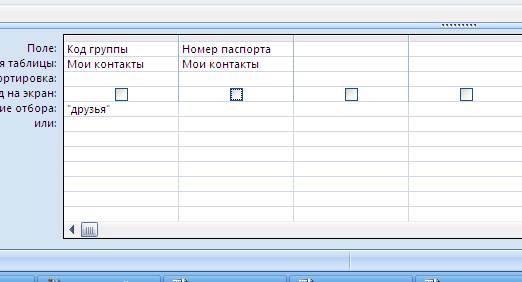
Рис. 10 - Заполнение бланка запроса (шаг 2)
9. Нажмите кнопку Сохранить на панели быстрого доступа, чтобы сохранить готовый запрос. На экране появится диалог ввода имени нового запроса (см. рис. 11).

Рис. 11 – Окно сохранения
10. В поле Имя запроса введите название нового запроса (например, Констрктор-запрос ПолучитьКод).
11. Нажмите кнопку ОК.
12. Если вы хотите посмотреть результат выполнения нового запроса, щелкните контекстную вкладку Конструктор и нажмите кнопку Выполнить. В результате выполнения запроса на экране отобразится код группы контактов «Друзья» (см. рис. 12).

Рис. 12 – Просмотр запроса
|
|
|
|
Дата добавления: 2013-12-13; Просмотров: 437; Нарушение авторских прав?; Мы поможем в написании вашей работы!